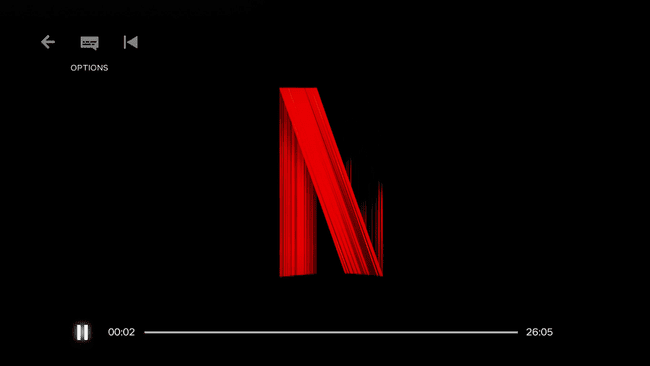วิธีรับ Netflix บน Roku
โรคุ กล่องสตรีมมิ่งและ โรคุทีวี สมาร์ททีวีใช้ดูได้ทั้งคู่ Netflix, เช่นเดียวกับคนอื่น ๆ อุปกรณ์สตรีมมิ่ง. คำศัพท์แตกต่างกันเล็กน้อย เนื่องจาก Roku หมายถึง แอพ เช่น ช่องแต่ความแตกต่างนั้นเป็นเพียงผิวเผิน สิ่งที่คุณต้องทำเพื่อใช้ Roku และ Netflix คือเชื่อมต่ออุปกรณ์ของคุณกับอินเทอร์เน็ต จากนั้นดาวน์โหลดช่อง Roku Netflix
Roku อยู่ในธุรกิจอุปกรณ์สตรีมมาเป็นเวลานาน และฮาร์ดแวร์รุ่นเก่าบางตัวไม่สามารถใช้งานกับ Netflix ได้อีกต่อไป หากคุณกังวลเกี่ยวกับการซื้อ Roku ที่ไม่รองรับ Netflix โปรดอ่านต่อไปเพื่อดูว่าจะทราบได้อย่างไรว่าอุปกรณ์ Roku ทำงานร่วมกับ Netflix ได้หรือไม่
จะบอกได้อย่างไรว่า Roku ของคุณใช้งานได้กับ Netflix
Netflix ไม่รองรับฮาร์ดแวร์ Roku รุ่นเก่า ซึ่งหมายความว่ามีโอกาสที่คุณจะไม่สามารถสตรีม Netflix โดยใช้ Roku ได้ นี่เป็นผลโดยตรงที่ Roku ยุติการสนับสนุนฮาร์ดแวร์รุ่นเก่าบางรุ่น เนื่องจาก Roku ไม่ได้ให้บริการอัปเดตสำหรับอุปกรณ์เหล่านั้นอีกต่อไป Netflix จึงไม่สามารถอัปเดตแอปให้ทันสมัยอยู่เสมอ
อุปกรณ์ที่ได้รับผลกระทบจากการสิ้นสุดบริการนี้รวมถึงหน่วย Roku ทั้งรุ่นแรกและรุ่นที่สอง นั่นหมายความว่าหาก Roku ของคุณผลิตขึ้นก่อนปี 2011 มันอาจจะใช้งานกับ Netflix ไม่ได้
อุปกรณ์ Roku ที่ได้รับผลกระทบซึ่งใช้งานกับ Netflix ไม่ได้อีกต่อไป ได้แก่ Roku HD, HD-XR, SD, XD, XDS และหน่วย Roku XD และ XDS ของ Netgear
หากคุณมีอุปกรณ์ Roku รุ่นที่สามหรือใหม่กว่าซึ่งสร้างหลังปี 2011 อุปกรณ์นั้นจะยังคงใช้งานได้กับ Netflix อย่างไรก็ตาม อาจมีการเปลี่ยนแปลงในอนาคตหาก Roku หยุดสนับสนุนฮาร์ดแวร์รุ่นเก่าอีกครั้งและ Netflix จำเป็นต้องปฏิบัติตาม ดูรายละเอียดเพิ่มเติมได้ที่ รายการอุปกรณ์ที่รองรับของ Netflix.

วิธีรับ Netflix บน Roku
หากต้องการใช้ Netflix บน Roku คุณต้องดาวน์โหลดช่อง Netflix ลงในอุปกรณ์ของคุณและสมัครทดลองใช้ฟรีหรือป้อนข้อมูลเข้าสู่ระบบหากคุณมีบัญชีอยู่แล้ว
คุณสามารถจัดคิวการดาวน์โหลดได้โดยตรงจาก Roku Channel Store โดยทำตามขั้นตอนเหล่านี้:
นำทางไปยัง channelstore.roku.com/details/12/netflix.
-
เข้าสู่ระบบ หากคุณยังไม่ได้เข้าสู่ระบบ ให้คลิก เพิ่มช่อง.
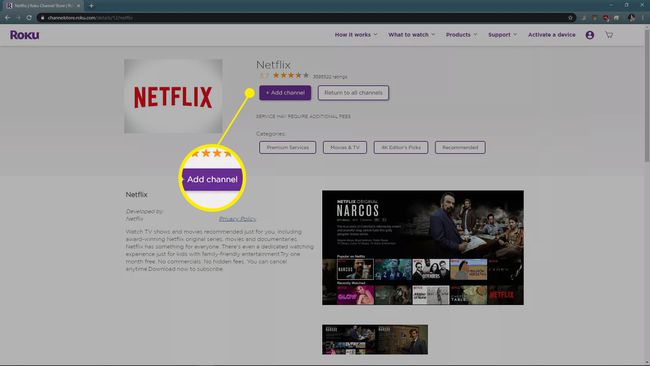
ครั้งต่อไปที่คุณใช้ Roku ควรดาวน์โหลด Netflix โดยอัตโนมัติ
วิธีรับ Netflix บน Roku โดยไม่ต้องใช้คอมพิวเตอร์
หากคุณไม่ต้องการใช้คอมพิวเตอร์เพื่อเพิ่มช่อง Netflix ลงใน Roku คุณยังมีตัวเลือกในการเพิ่มช่อง Netflix ได้โดยตรงจาก Roku
ในการนำทางเมนูบน Roku ให้ใช้แป้นควบคุมทิศทางบนรีโมทของคุณ เมื่อคู่มือนี้แนะนำให้คุณเลือกตัวเลือก ให้ไฮไลต์ตัวเลือกด้วยแป้นควบคุมทิศทาง จากนั้นกด ตกลง บนรีโมทของคุณ
เสียบ Roku ของคุณ ตรวจสอบให้แน่ใจว่าได้เชื่อมต่อกับอินเทอร์เน็ต และเปลี่ยนโทรทัศน์ของคุณเป็นอินพุตที่เหมาะสม
-
กด บ้าน ปุ่มบนรีโมท Roku ของคุณ

-
เลื่อนแถบด้านข้างทางซ้าย จากนั้นเลือก ช่องสตรีมมิ่ง.
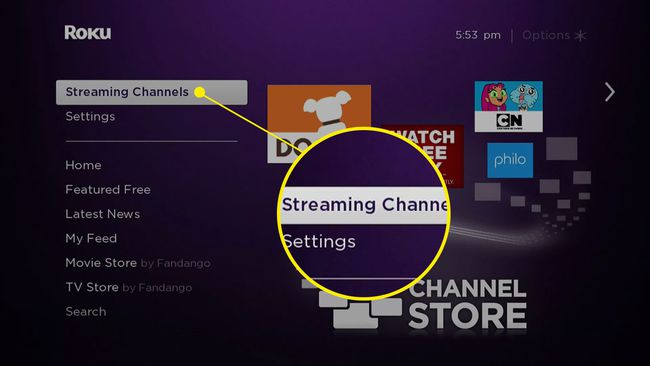
-
เลือก ค้นหาช่อง.
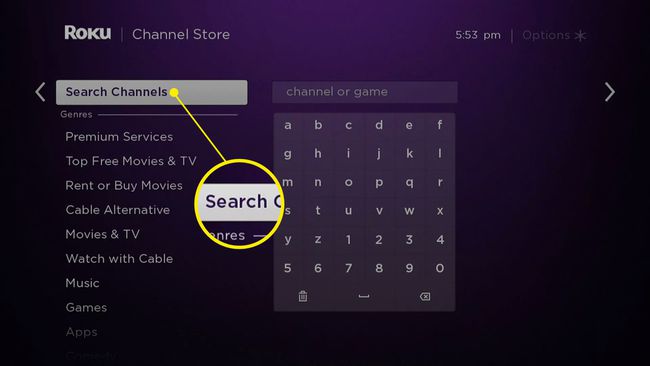
หากคุณเห็น Netflix ในรายการช่องทางด้านขวา คุณสามารถเลือกและข้ามขั้นตอนถัดไปได้
-
ค้นหา Netflix.
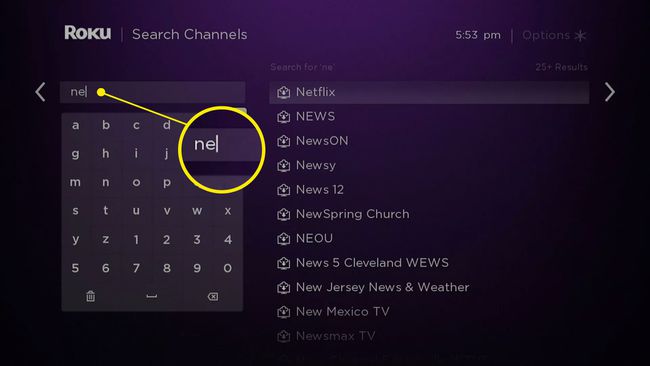
-
เมื่อ Netflix ปรากฏขึ้น ให้เลือกจากรายการ
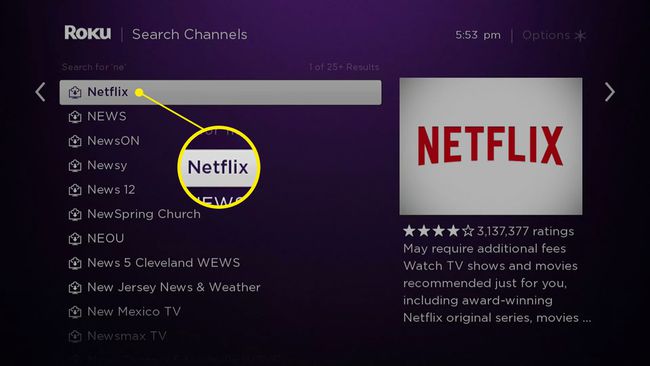
-
จากหน้าช่อง Netflix เลือก เพิ่มช่อง.
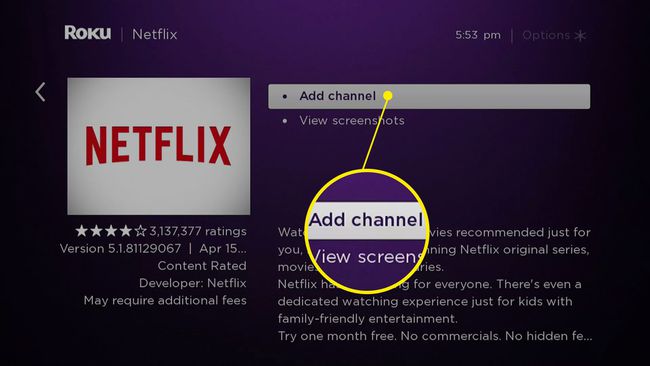
-
ช่อง Netflix จะดาวน์โหลดและติดตั้ง
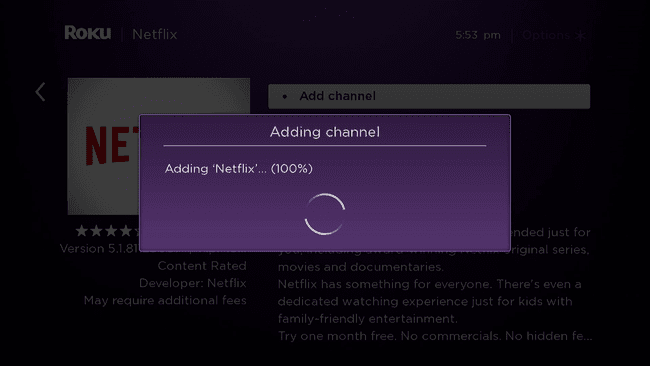
-
เลือก ตกลงและคุณทำเสร็จแล้ว
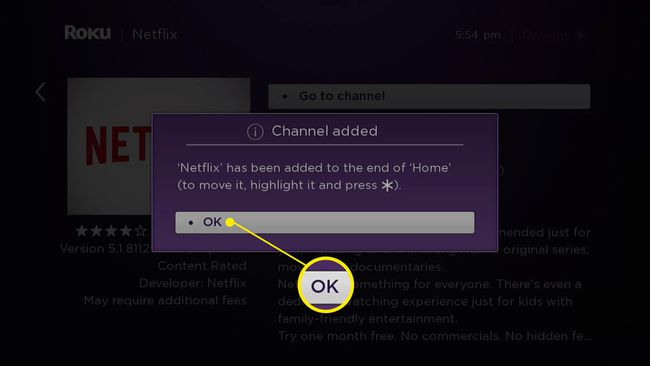
วิธีดู Netflix บน Roku
เมื่อคุณติดตั้งช่อง Netflix บน Roku แล้ว การสตรีมก็เป็นเรื่องง่าย
เสียบ Roku ของคุณ ตรวจสอบให้แน่ใจว่าได้เชื่อมต่อกับอินเทอร์เน็ต และเปลี่ยนโทรทัศน์ของคุณเป็นอินพุตที่เหมาะสม
-
กด บ้าน ปุ่มบนรีโมท Roku ของคุณ

-
กด ขวา บนรีโมท จากนั้นเลื่อนดูรายการช่อง
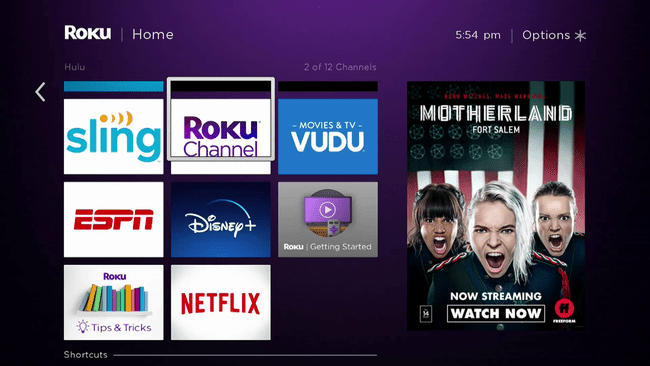
-
เลือก Netflix.
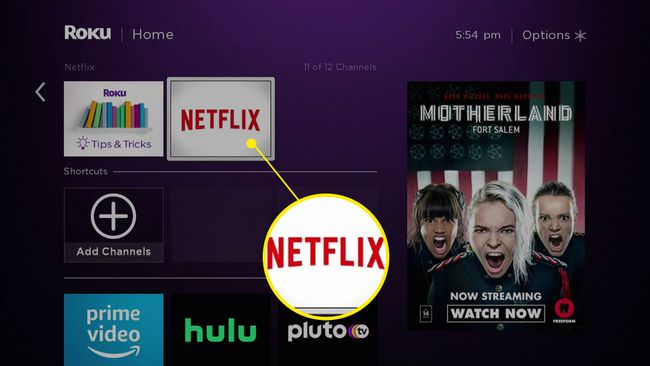
-
เลือก ทดลองใช้ฟรี 30 วัน เพื่อเริ่มการทดลองใช้ หรือ เข้าสู่ระบบ หากคุณมีบัญชีอยู่แล้ว
 วิธีรับ Netflix โดยไม่ต้องจ่ายเล็กน้อย
วิธีรับ Netflix โดยไม่ต้องจ่ายเล็กน้อย -
ป้อนที่อยู่อีเมลและรหัสผ่าน Netflix จากนั้นเลือก ต่อไป.

-
เลือกโปรไฟล์ที่จะใช้กับ Roku ของคุณ
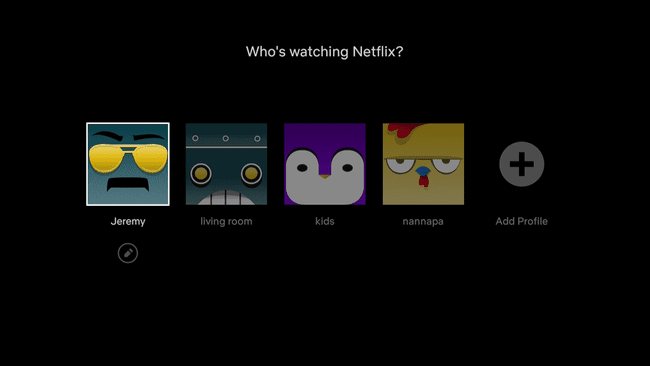
-
เลือกภาพยนตร์หรือรายการที่คุณต้องการดู
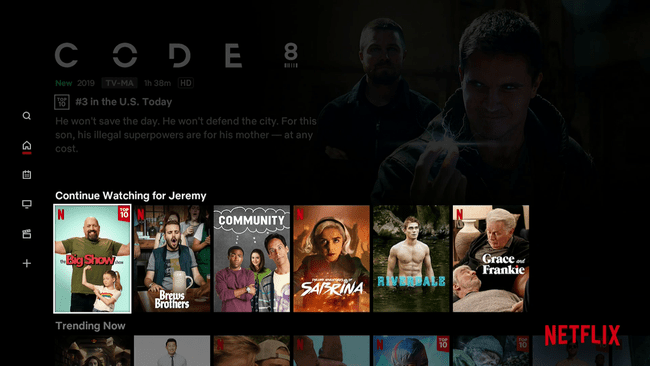
-
ภาพยนตร์หรือรายการของคุณควรเริ่มสตรีม